
- ホットタブキラーを備えたCPU、RAM、ネットワークリミッター
- Twitch、Discord、Instagram、Twitter、Messengersと直接統合
- 内蔵のサウンドコントロールとカスタム音楽
- RazerChromaによるカスタムカラーテーマと強制的に暗いページ
- 無料のVPNと広告ブロッカー
- OperaGXをダウンロードする
Xbox 360を使用している場合は、 更新 特定のXboxゲームをプレイしようとすると、このゲームをサポートするためのメッセージが表示される場合があります。
さて、これは多くのことを意味する可能性がありますが、ほとんどの場合、次のいずれかです。
- プレイしようとしているゲームは、Xbox360ではサポートされていません。
- 別のストレージデバイスを使用していますが、標準のXbox 360 ハードディスク.
- Xbox360本体に必要なすべてのソフトウェアアップデートをインストールしていません。
- 保存したゲームを古いXbox本体からXbox360本体に転送しようとしています。
幸いなことに、これは以下の簡単な手順に従って解決できる問題です。
このゲームをサポートするアップデートがXbox360で利用できる場合があります
解決策1:ゲームの互換性を確認し、適切に更新する
- これに行く Xbox360コンソールゲームの互換性リスト
- クリック 下位互換性。
- 選択する Xbox360でオリジナルゲームをプレイする.
- 互換性のあるゲームの膨大なリストが表示されます。 スクロールして、ロードしようとしているゲームが含まれているかどうかを確認します。
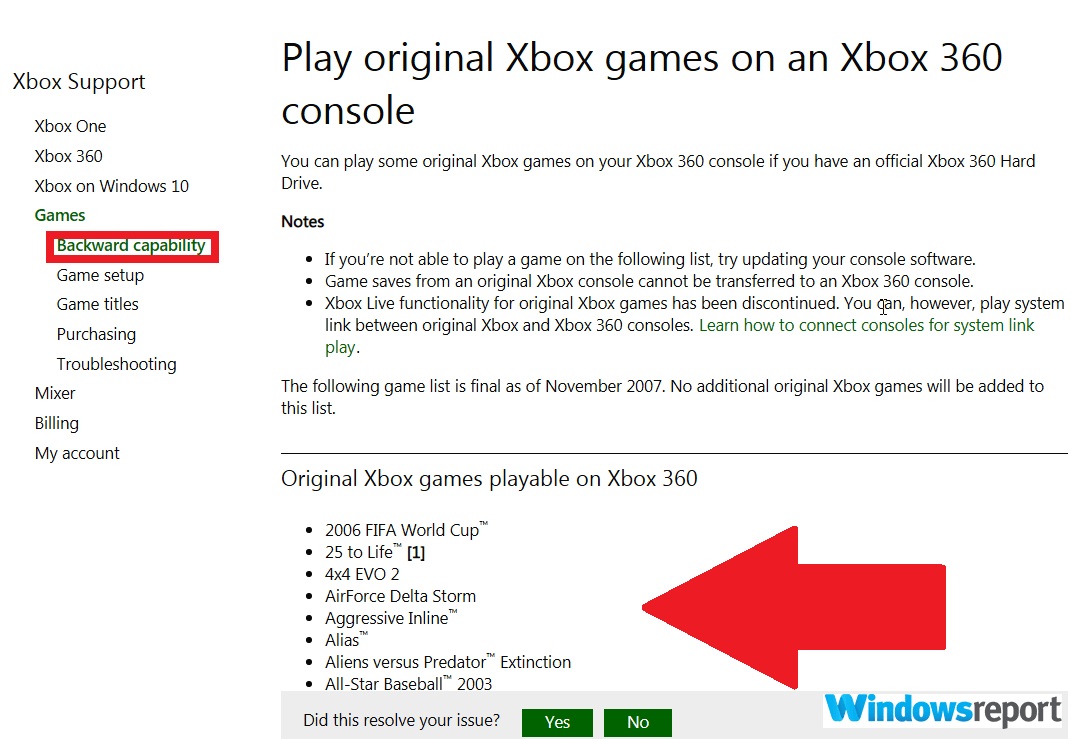
Xbox 360コントローラーをWindowsに接続する最も簡単な方法をお探しの場合は、これらのガイドを確認してください。
XboxLiveからXboxコンソールソフトウェアを更新する方法
- コントローラで、を押します ガイド ボタンをクリックしてから 設定.
- そこにいる間に、 システム設定 その後 Aを押す 設定メニューにアクセスします。
- 選択 ネットワーク設定 そしてまた Aを押します。
- プロンプトが表示されたら、 有線ネットワーク または該当する場合、 Wi-Fiの名前 その後 Aを押す.
- クリック XboxLive接続をテストする その後 Aを押す.
- プロンプトが表示されたら、をクリックします はい更新を開始します。
「このゲームをサポートするアップデートが利用可能になる可能性があります」というエラーメッセージは、互換性があるため、ほとんどの場合、この後に消えます。 ゲーム (上記のもの)。
解決策2:公式のXbox360ハードドライブに切り替えます
- 付属の使用 データ転送ケーブル そして CD、Xbox360から新しいハードドライブにデータをコピーします。 データが正常にコピーされたことを確認してから、一度だけインストールする必要があります。

- インストールするには、 消す 本体を取り外し、Xbox360のサイドパネルを取り外します。
- 次に、現在の場所を特定します ハードドライブのカバー (コンソールの背面にあります)。
- 次に、あなた カバーを外します その後 ハードドライブを引き出します
- あなたはそれから 新しいハードドライブを接続します 空いたスロットに入れて カバーを交換してください.
- 押す カチッと所定の位置に収まるまで、新しいハードドライブをしっかりと固定します。
- オンにする コンソールを使用して、ゲームをプレイできるかどうかを確認します。
あなたがチェックアウトすべき関連ストーリー:
- 修正:Xbox360コントローラーがWindows10で機能しない
- Windows10にAfterglowXbox360コントローラードライバーをインストールする方法
- 2019年にインストールするPC用の4つの最高のXbox360エミュレーター
![PCは自動的にセーフモードで起動します[技術者による修正]](/f/56fbf03c2ecad2770a73391271ff1944.jpg?width=300&height=460)
![Surface Pro4はWindowsの構成準備に固執しました[FIX]](/f/959d6996a22a05e303fd43a7512049a5.jpg?width=300&height=460)
